Как изменить ключ продукта Windows 10
Например, если вам нужно изменить ключ продукта установленной ОС. предположим, вы изначально установили Windows 10 с общий ключ, а затем вы хотите заменить его на подлинный ключ, который вы приобрели, это можно сделать быстро, не переустанавливая его. Вам не нужны сторонние инструменты или сложные настройки реестра. Примечание: этот трюк также работает в Windows 8.1, Windows 8, Windows 7 и Windows Vista.. Следуйте инструкциям ниже.
Измените ключ продукта в Windows 10
- Откройте командную строку с повышенными привилегиями. Видеть: Как открыть командную строку с повышенными привилегиями в Windows 10.
- Введите следующую команду, чтобы установить новый ключ продукта, и нажмите Enter:
slmgr.vbs -ipk 11111-11111-11111-11111-11111
Замените «111» фактическим ключом продукта.
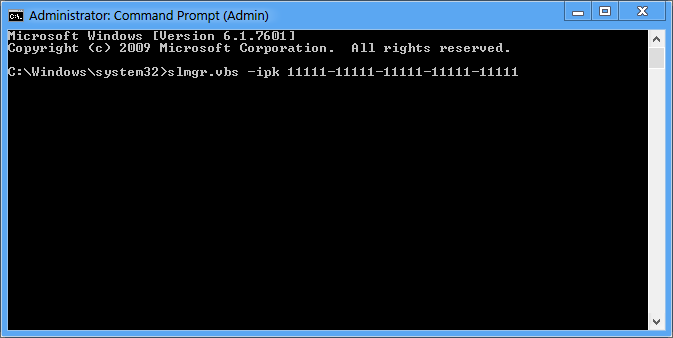
- Для активации Windows после смены ключа необходимо выполнить следующую команду:
slmgr.vbs -ato
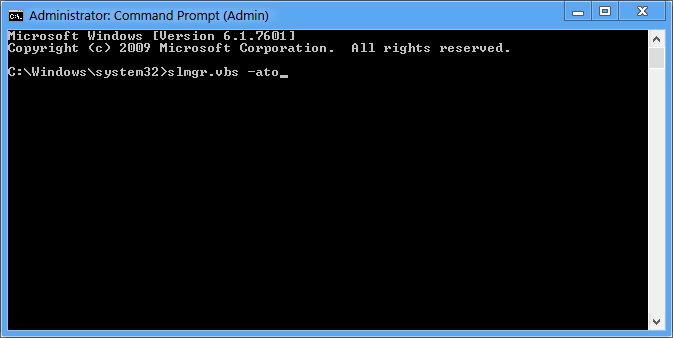
Подождите несколько секунд и проверьте окно свойств системы в Control Panel \ System and Security \ System. Стоит сказать, что Windows 10 активирована.
Вот и все.


